הערה
הגישה לדף זה מחייבת הרשאה. באפשרותך לנסות להיכנס או לשנות מדריכי כתובות.
הגישה לדף זה מחייבת הרשאה. באפשרותך לנסות לשנות מדריכי כתובות.
חל על: Dynamics 365 Contact Center – עצמאי ו- Dynamics 365 Customer Service בלבד
הערה
שמו של בוט ב- Copilot Studio משתנה לסוכן Copilot (סוכן או סוכן AI). שמו של סוכן אנושי השתנה כעת לנציג שירות לקוחות (נציג שירות או נציג). ייתכן שתיתקל בהתייחסויות למונחים הישנים והחדשים בזמן שאנו מעדכנים את ממשק המשתמש של המוצר, התיעוד ותוכן ההדרכה.
הערה
סיכום אוטומטי לשיחות (Preview) יצא משימוש. במקום זאת, מומלץ להשתמש בסיכום שיחה שנוצר על-ידי Copilot. קבל מידע נוסף בנושא הפעלת סיכומי שיחות שנוצרו על-ידי Copilot.
הערה
המקרה חל על Customer Service בלבד.
שתף סיכום שנוצר על ידי AI של שיחת לקוח כדי לשתף פעולה בקלות באירוע. סיכום מספק במהירות הקשר ומעביר שלבים שכבר בצעת לפתרון הבעיה. באפשרותך לסכם את כל השיחות המתקיימות בערוצי העברת הודעות כגון צ'אט חי, SMS או WhatsApp. תכונה זו תומכת גם בשיחות עם סוכן AI לנציג שירות לקוחות (נציג שירות או נציג), שיחות קוליות עם תמלול מופעל ושיחות ב- Microsoft Teams.
הצג ושתף סיכום שיחה עבור שיחות
כאשר אתה עובד על בקשת שיחה מלקוח, בחר הצג סיכום בינה מלאכותית.
הערה
לא תראה סיכום אם השיחה לא כוללת לפחות שלוש הודעות מהלקוח.

רק נציג יכול לראות את הסיכום. הסיכום כולל את המרכיבים הבאים:
תיאור הבעיה: מסכם את הבעיות המרכזיות של הלקוח שיש לפתור בשיחה. המודל צריך לפחות שלוש הודעות לקוח כדי ליצור את תיאור הבעיה.
פתרון שנוסה: מסכם את כל שלבי פתרון הבעיה או פתרונות אפשריים שנציגים ניסו. אם המודל לא יכול לזהות פתרון מהתמליל, החלק הזה נותר ריק. אם האירוע נפתר או שהשיחה מסתיימת, היישום מציג תווית זו בתור פתרון.
באפשרותך גם לבצע את הפעולות הבאות:
- העתק את הסיכום מהכרטיס
- בחר צור אירוע. האפליקציה יוצרת אירוע חדש וממלאת את תיאור האירוע בסיכום.
- לשתף משוב על הסיכום.
בהתבסס על הגורמים המפעילים המופעלים על-ידי מנהל המערכת, האפליקציה יוצרת ומציגה באופן אוטומטי את הסיכום כאשר אתה מבקש התייעצות עם נציג אחר, מעביר את השיחה או מסיים את השיחה.
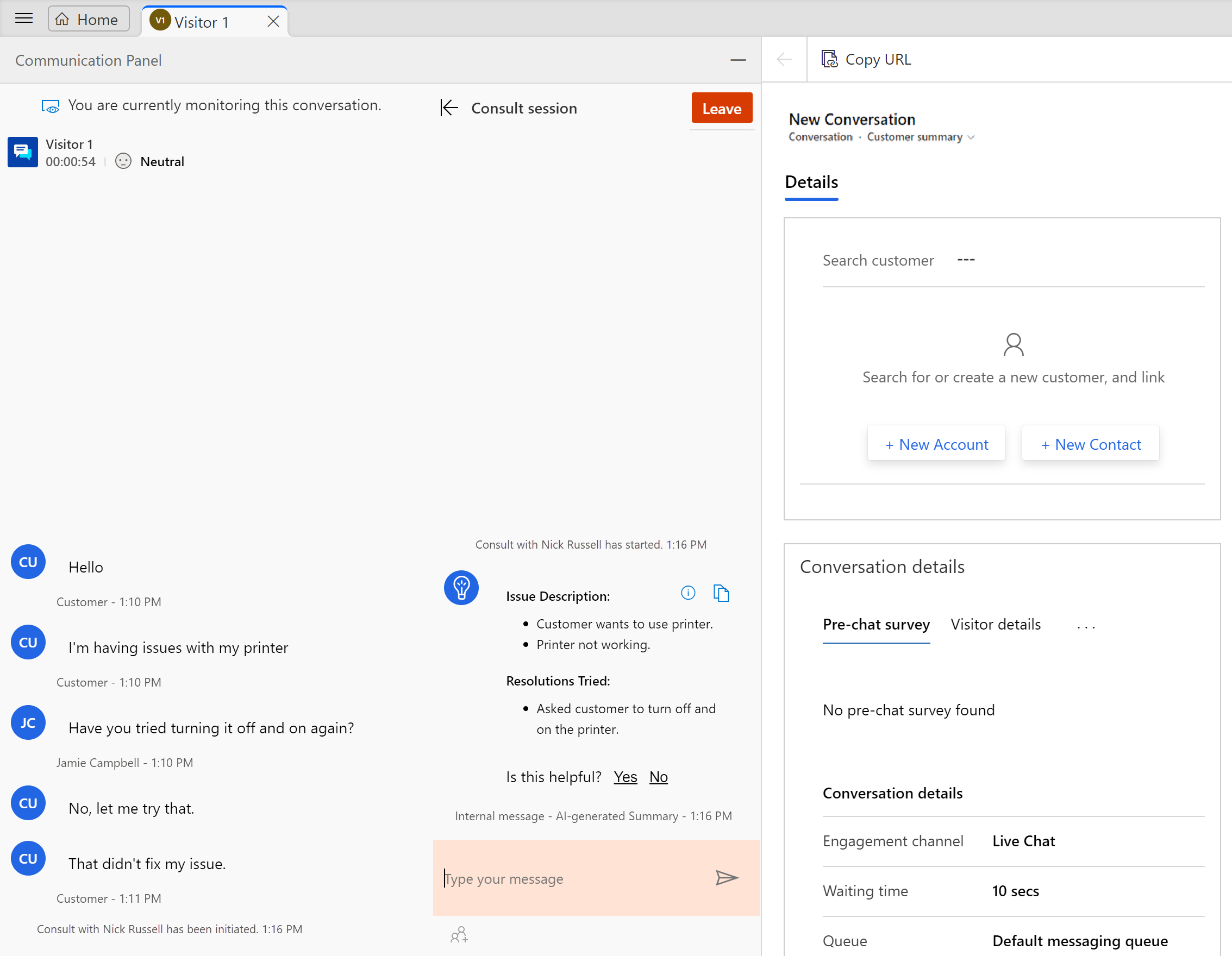
הצג ושתף סיכום שיחות בצ'אט של Teams
כשאתה פותח אירוע או שיחה, מופיעה החלונית צ'אט של Teams משמאל לאירוע או לשיחה.
בחר צ'אט מחובר חדש.
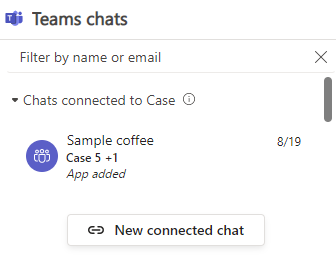
בחר איש קשר כדי להתחיל איתו צ'אט.
אם מנהל מערכת שלך הפעיל הצעות מבוססות בינה המלאכותית וכללים, המערכת מציעה אנשי קשר שאולי תרצה לשוחח איתם בצ'אט. ההצעות כוללות אנשי קשר שיש להם ניסיון בפתרון אירועים דומים או שקשורים לאירוע הנוכחי. תוכל לבחור יותר מאיש קשר אחד אם ברצונך להתחיל צ'אט קבוצתי.לפני שתתחיל את הצ'אט, תוכל:
- לערוך את הסיכום כדי לספק פרטים נוספים.
- לשתף משוב על הסיכום שנוצר אוטומטית. זה עוזר למודל ה- AI לסכם את השיחות טוב יותר.
- נקה את תיבת הסימון כלול הערה כדי לדלג על הכללת הסיכום ולהתחיל את הצ'אט של Teams ללא סיכום.
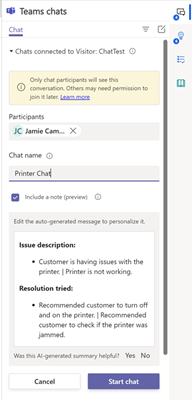
בחר התחלת שיחת הצ'אט.
מידע קשור
הגדרת סיכום שיחה שנוצר על ידי בינה מלאכותית ב- Dynamics 365 Customer Service
הצגה והבנה של דף סיכום השיחות באפליקציה 'מרכז המכירות'